Награды для сотрудников
В Pyrus сотрудникам можно присваивать награды за достижения в работе, верность компании, лидерские и коммуникативные навыки и т.д.
Это помогает стимулировать сотрудников на развитие, увеличить их мотивацию и вовлеченность в рабочие процессы, а также способствует укреплению командного духа.
Награды доступны в одноименном разделе в левом меню в блоке Организация.
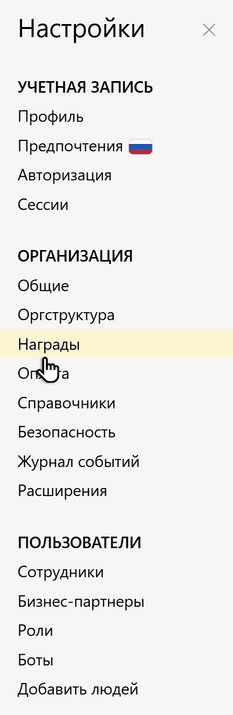
Страницу с наградами видят все пользователи организации. Ряд наград предустановлен изначально, но вы можете добавлять собственные награды, чтобы подчеркнуть особенности вашей корпоративной культуры.
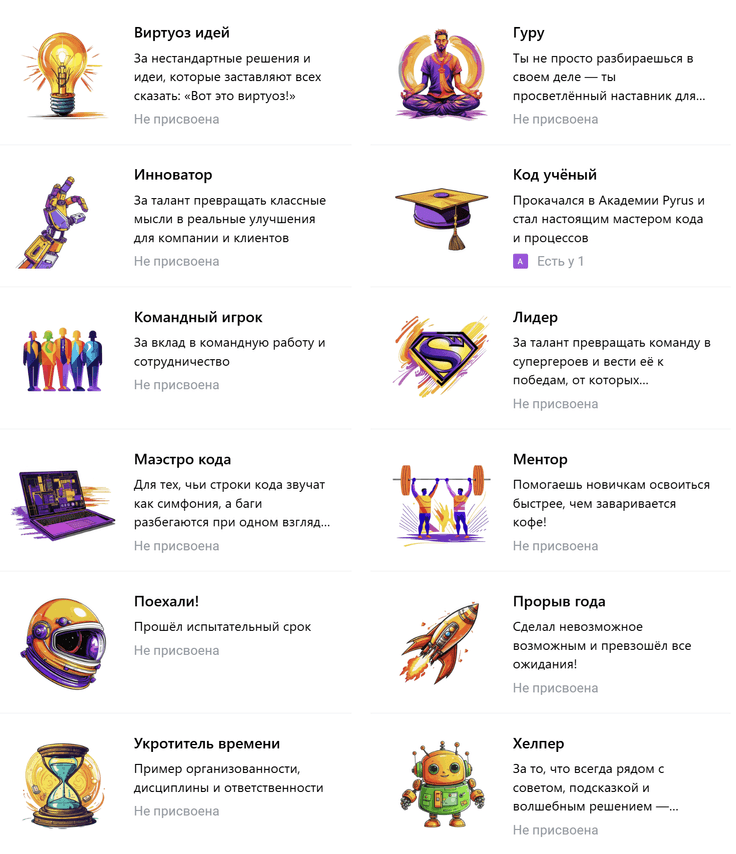
Награды отображаются в профиле их обладателей.
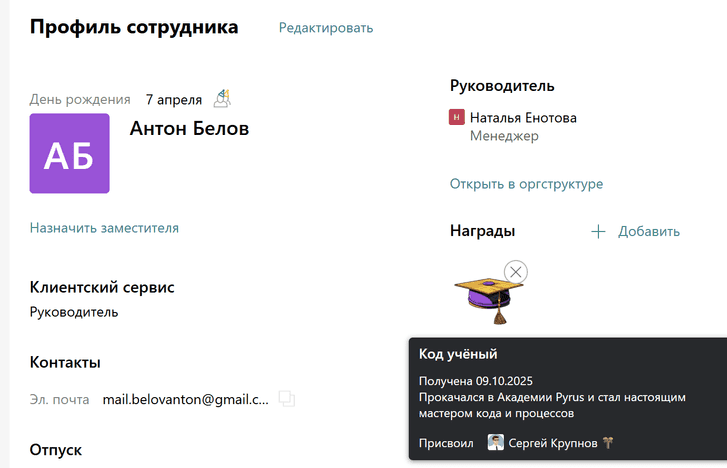
Кто может создавать, менять, присваивать и удалять награды
По умолчанию создавать, удалять, отключать награды, изменять их название, описание и изображение могут только те сотрудники, кто наделен правами Управляющий пользователями. Но вы можете доверить это право всем своим коллегам.
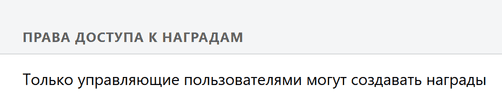
Для этого откройте раздел Безопасность в настройках организации.
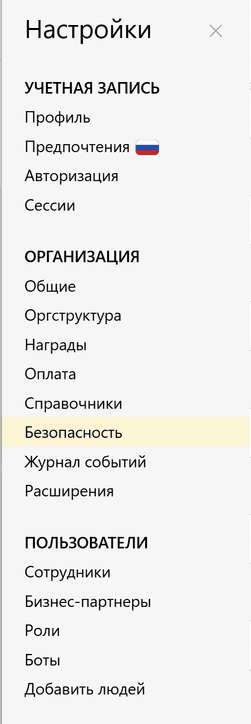
Снимите галочку и нажмите Сохранить.
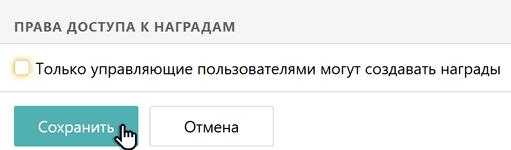
Присваивать награды могут сами Управляющие пользователями, а также те сотрудники и роли, которых они указали в профиле награды.
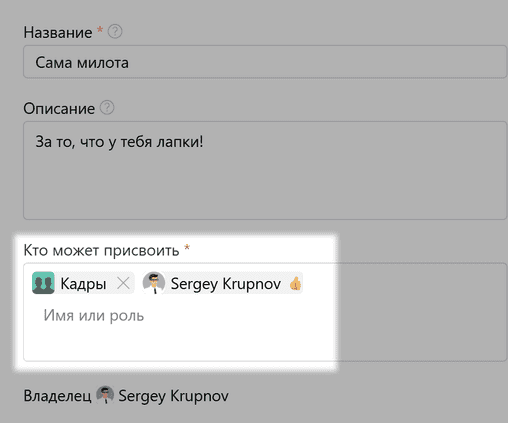
Как присвоить награду
Войдите в профиль награды и укажите сотрудников и роли, которых вы хотите наделить правом её присваивать, например, руководителя подразделения и сотрудников кадровой службы.
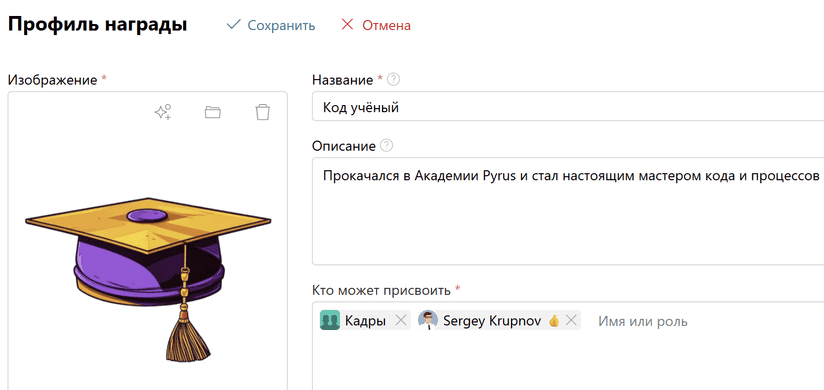
Сотрудник с правом присвоения награды открывает профиль коллеги, которого хочет наградить, и в блоке Награды нажимает Добавить.
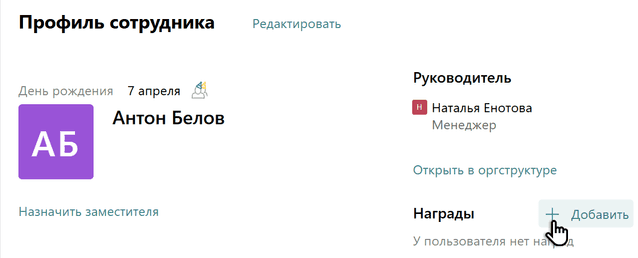
Затем выбирает награду из списка и нажимает Присвоить.
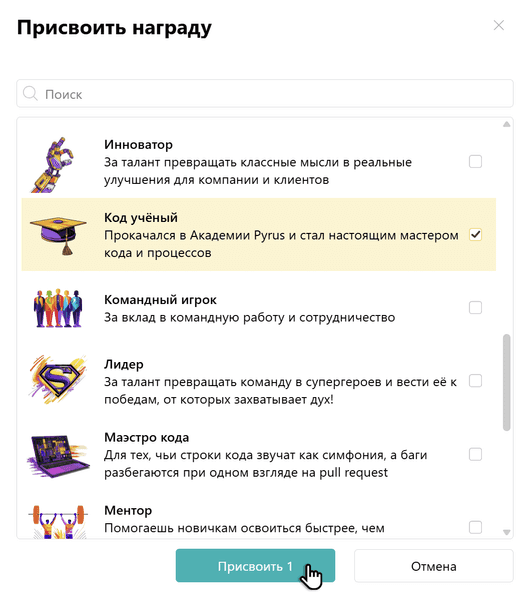
При необходимости награду из профиля сотрудника можно удалить.
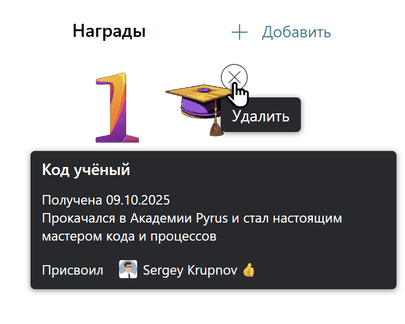
Как создать награду
Откройте страницу с наградами и нажмите Новая награда в верхней панели слева.
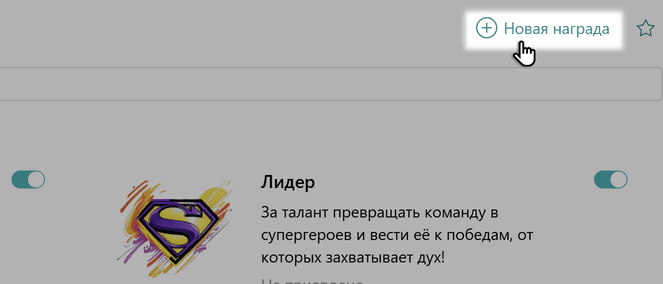
Дайте название награде, сделайте ее описание (кому и за что вручается), а также назначьте сотрудников, которые могут ее вручать.
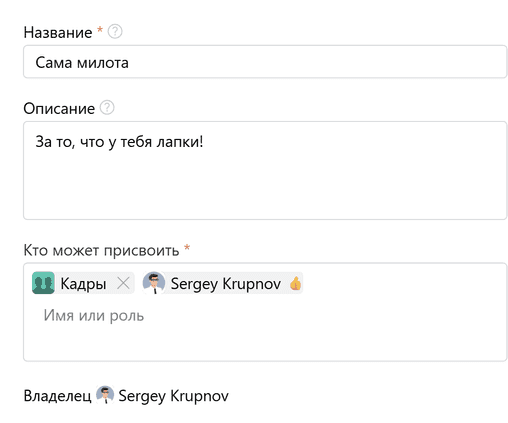
Добавьте изображение награды: загрузите с компьютера или сгенерируйте с помощью искусственного интеллекта.
Загрузка изображения награды с компьютера
Нажмите Загрузить файл, выберите изображение и нажмите Сохранить.
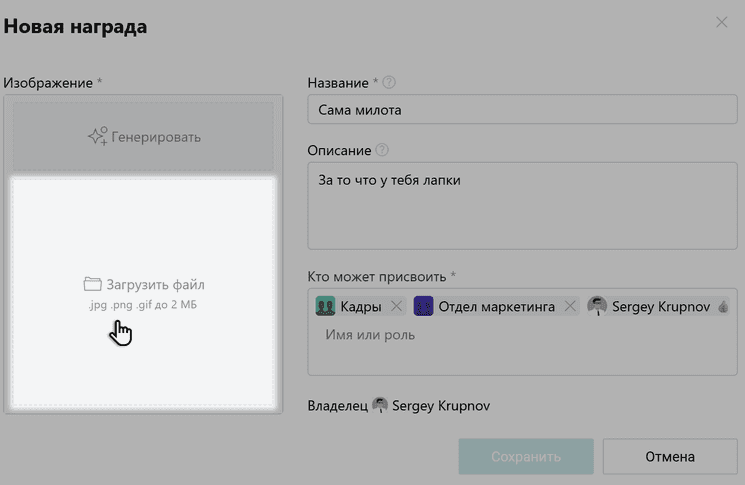

Обратите внимание: размер изображения должен составлять от 512 пикселей по ширине и высоте.
Теперь новая награда появится в общем списке.

Генерация с помощью ИИ
Чтобы изображение награды максимально соответствовало вашим пожеланиям, можно сгенерировать его с помощью искусственного интеллекта.
Важно: генерация наград через ИИ доступна только организациям с платным тарифом.
- Для генерации изображения введите запрос и нажмите Генерировать.
Подсказка: сгенерировать можно несколько изображений, а затем выбрать самое подходящее.
- Выберите изображение и нажмите Использовать.
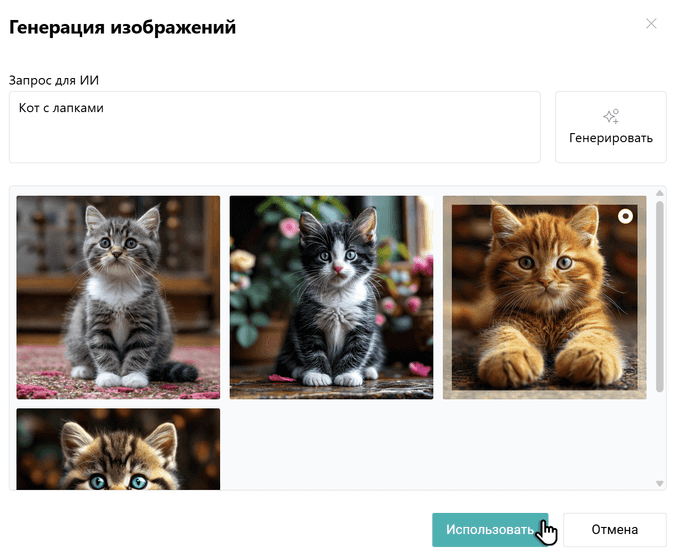
Как выключить или удалить награду
Если награда временно не актуальна, ее можно выключить. В этом случае присвоить ее будет нельзя, но текущие обладатели сохранят ее в своем профиле.
- Откройте страницу с наградами, нажмите на иконку награды, чтобы войти в ее профиль. Переведите бегунок рядом с наградой в положение Выключено.
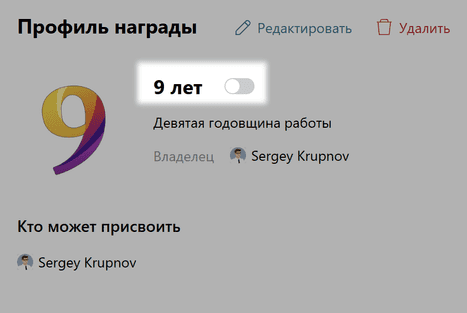
- Здесь же, в профиле, награду можно удалить, если надобность в ней отпала. В этом случае она пропадёт у всех сотрудников.
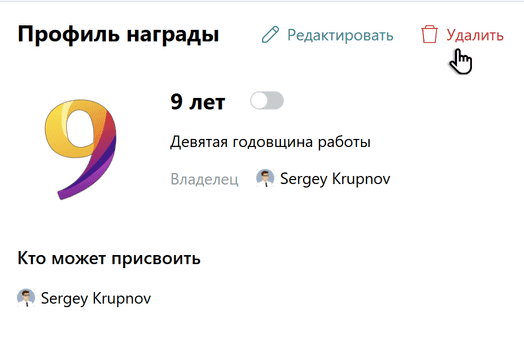
- Если нужно поменять название, описание, изображение награды или сотрудников, которые могут ее присваивать, нажмите на Редактировать в профиле и внесите необходимые корректировки.
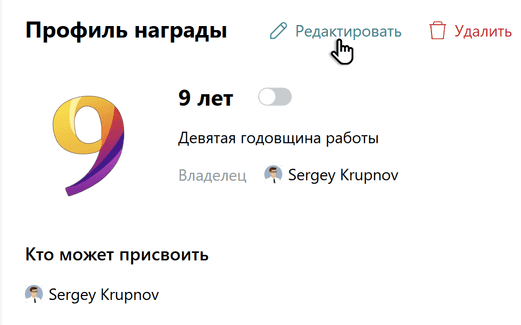
Обратите внимание: если сотрудник, который присваивал награду, покидает компанию, он удаляется из профиля награды автоматически.